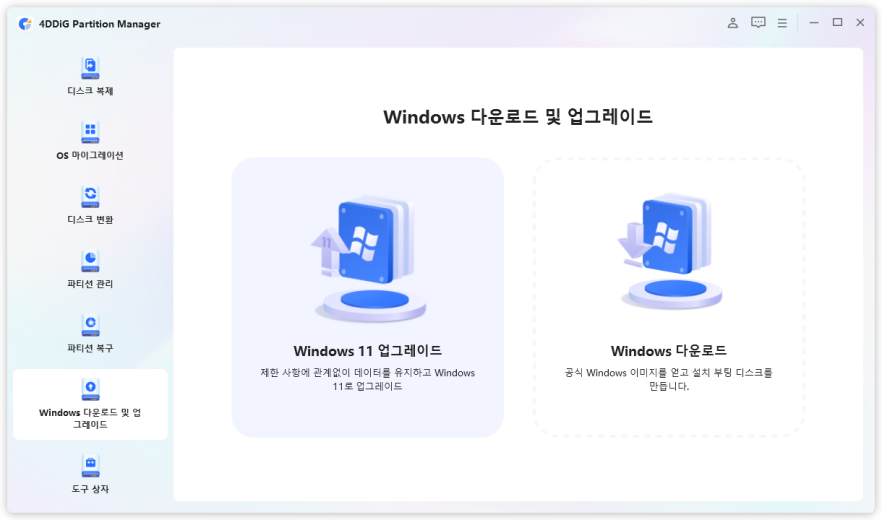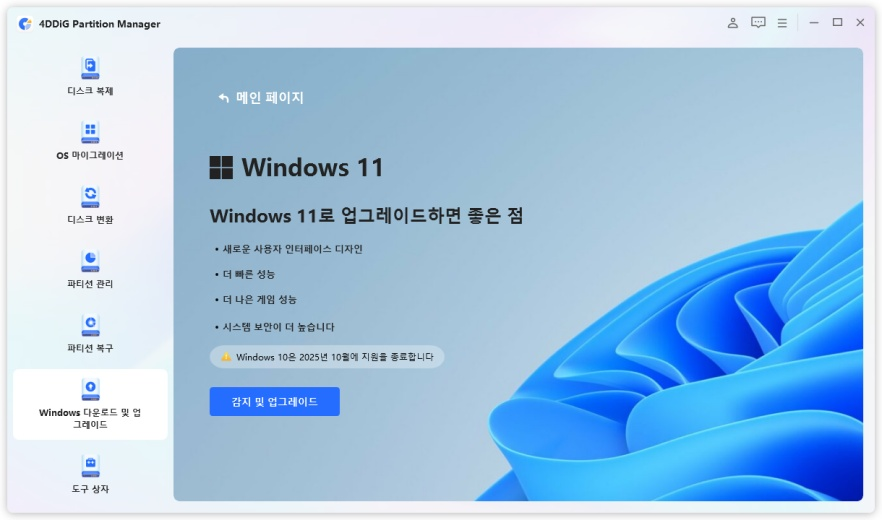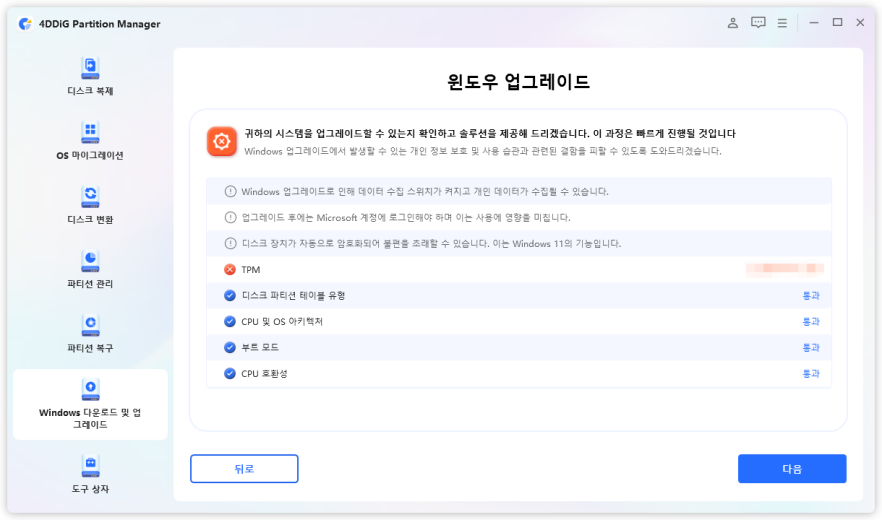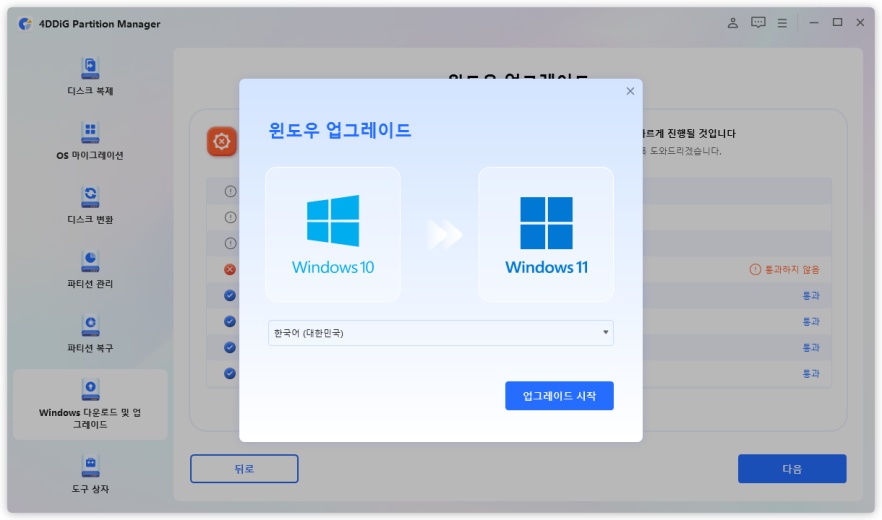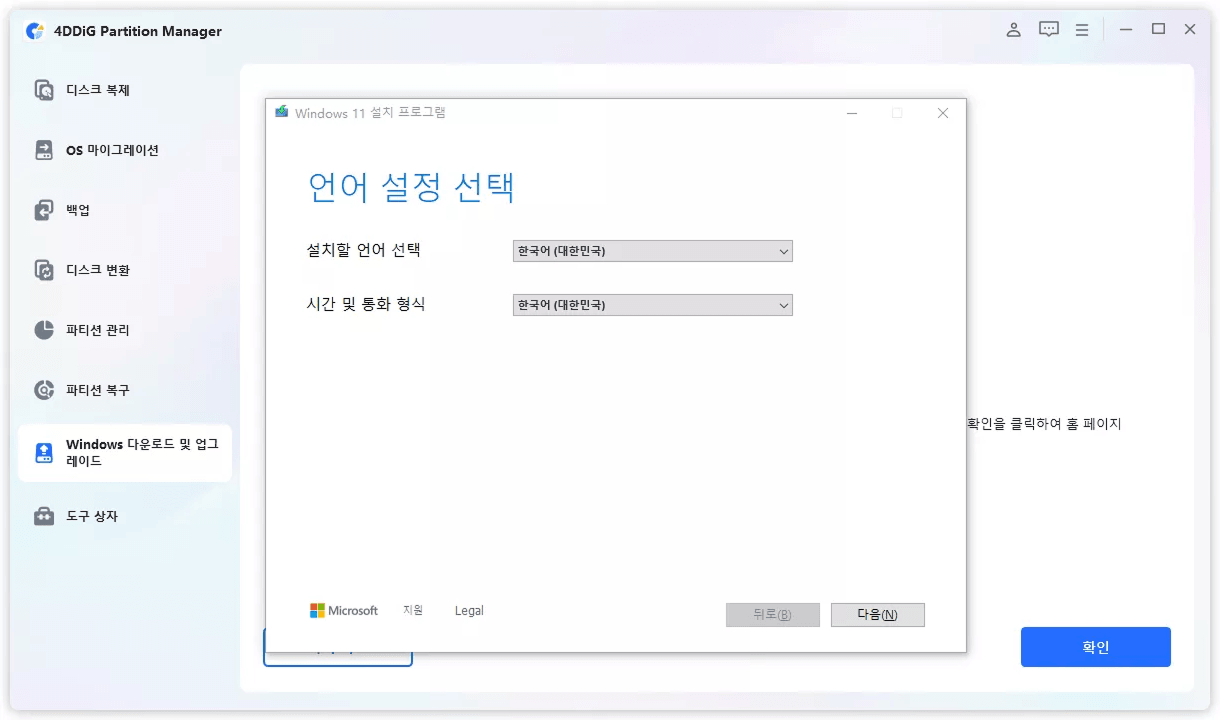Microsoft는 주기적으로 윈도우의 지원 기간을 설정하고 있으며, 구버전의 윈도우는 지원이 종료됩니다. 지원이 종료되면 보안 업데이트가 제공되지 않아 시스템의 안전성이 저하될 수 있습니다. 이 기사에서는 "사용 중인 버전의 Windows는 서비스가 종료되었습니다"라는 메시지가 표시되는 이유와 최신 Windows 11 24H2로 업그레이드하는 방법을 설명합니다.
파트 1: "현재 사용중인 windows 버전이 서비스 종료일에 도달했습니다"가 발생하는 이유
윈도우 11 서비스 종료 이유는 다음과 같습니다.
- 지원 기간 종료: Microsoft는 각 Windows 버전에 대해 지원 기간을 설정합니다. 특히 Home 및 Pro 에디션은 5년의 주 지원과 5년의 연장 지원이 제공되지만, 그 기간이 종료되면 지원 대상에서 제외됩니다.
- 보안 취약점: Windows 10 등의 지원 종료 후 Microsoft는 보안 업데이트를 제공하지 않기 때문에 바이러스나 악성 코드에 감염될 위험이 높아집니다.
- 소프트웨어 호환성: 최신 앱이나 드라이버가 구버전 OS에 호환되지 않아 동작이 불안정하거나 특정 기능을 사용할 수 없게 됩니다.
파트 2: Windows의 지원 종료 목록
아래는 Windows 11 서비스 종료일 외에 주요 버전의 지원 종료 일정입니다:
- Windows 7: 2020년 1월 14일
- Windows 8.1: 2023년 1월 10일
- Windows 10: 2025년 10월 14일
Windows 10의 서비스 종료가 가까워지므로, 빠른 시일 내에 Windows 11로의 이동을 고려할 필요가 있습니다.
파트 3: Windows 11 24H2로 업그레이드하는 방법
Windows 11의 최신 업데이트인 "24H2"로 업그레이드하는 방법은 다음과 같습니다.
방법 1: Windows 11 설치 도우미 사용
Windows 11이 공식적으로 지원되는 PC라면, Microsoft가 제공하는 "Windows 11 설치 도우미"를 이용해 간단히 업그레이드할 수 있습니다.
-
Microsoft의 공식 사이트에서 "Windows 11 설치 도우미"를 다운로드합니다.

-
도구를 실행하고, "수락 및 설치"를 누릅니다.

-
설치가 완료되면 "지금 다시 시작"을 누르고, 재시작하면 윈도우 11으로 업그레이드가 완료됩니다.

방법 2: 4DDiG Partition Manager를 사용하여 비호환 PC에서도 윈도우 11로 업그레이드
Windows 11의 시스템 요구 사항을 충족하지 않는 PC라도, 4DDiG Partition Manager 를 활용하여 제한을 우회하고 Windows 11 24H2로 업그레이드할 수 있습니다. 일반적으로 Windows 11을 설치하려면 TPM 2.0과 보안 부팅을 활성화해야 하지만, 이러한 제한을 우회해도 문제 없이 설치할 수 있습니다.
4DDiG Partition Manager의 주요 기능은 다음과 같습니다:
- 일반 업그레이드에서는 시스템 요구 사항을 검사하지만, 4DDiG Partition Manager를 사용하면 이 검사를 우회할 수 있습니다.
- 클린 설치가 아닌, 기존의 데이터나 앱을 유지한 채 Windows 11로 이동할 수 있어 재설정 작업을 줄일 수 있습니다.
- 업그레이드 기능 외에도, 파티션 관리, 디스크 클로닝, OS 이동 등 다양한 기능을 갖추고 있어 시스템 최적화에도 유용합니다.
안전한 다운로드
4DDiG Partition Manager를 사용한 Windows 11 업그레이드 절차는 다음과 같습니다:
-
4DDiG Partition Manager를 설치하고 실행합니다. "Windows 다운로드 및 업그레이드" 섹션으로 이동하여 "Windows 11로 업그레이드"를 선택합니다.

-
이곳에서 PC가 최소 시스템 요구 사항을 충족하는지 확인할 수 있습니다. "업그레이드 진단 및 실행"을 클릭합니다.

-
다음으로, 사용하시는 PC가 Windows 11으로 업그레이드 가능한지 목록이 표시됩니다. 만약 PC가 시스템 요구 사항을 충족하지 않으면 "다음"을 클릭하여 우회합니다.

-
시스템 언어와 지역을 선택하고 "업그레이드 시작"을 클릭합니다. 진행하려면 "예"를 클릭하세요.

-
Windows 11의 요구 사항을 우회하는 데 시간이 조금 걸리므로 잠시 기다린 후 완료되면 Windows 11로 업그레이드됩니다.

결론
지원이 종료된 Windows를 계속 사용하면 보안 리스크나 소프트웨어 호환성 문제를 겪을 수 있기 때문에 빠른 업그레이드가 권장됩니다. Windows 11 24H2로 업그레이드할 수 없는 경우, 이번 글에서 소개해드린 4DDiG Partition Manager를 활용하면 구형 PC에서도 쉽게 업그레이드가 가능합니다.
안전한 다운로드
자주 묻는 질문
1. Windows 10은 언제 서비스가 종료되나요?
Windows 10의 지원은 2025년 10월 14일에 종료됩니다. 그 이후에는 보안 업데이트가 제공되지 않으므로, 가능한 빨리 Windows 11으로의 이동을 권장합니다.
2. 지원 종료된 Windows를 계속 사용하면 어떻게 되나요?
지원이 종료된 Windows를 계속 사용하면 다음과 같은 리스크가 발생합니다:
- 바이러스나 악성 코드에 감염될 위험이 커짐
- 최신 소프트웨어나 드라이버가 동작하지 않음
- 보안 취약점이 수정되지 않아 불법 접근 위험이 증가